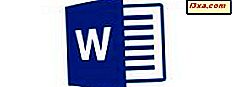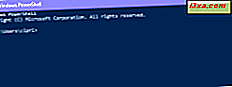
Während viele Gelegenheitsbenutzer über die Eingabeaufforderung Bescheid wissen, haben nur wenige von Windows PowerShell gehört. PowerShell ist ein Werkzeug, das viel mächtiger als die Eingabeaufforderung ist. Ich möchte übrigens die Eingabeaufforderung ersetzen, da sie mehr Leistung und Kontrolle über das Windows-Betriebssystem bietet. Deshalb haben wir uns entschieden, PowerShell zu testen und allen unseren Lesern zu erklären, was dieses Tool ist, warum es so leistungsfähig ist und wer es öfter verwendet. Lassen Sie uns sehen, was PowerShell ist und was Sie damit machen können:
Was ist PowerShell?
Um Ihnen ein besseres Verständnis von PowerShell zu vermitteln, sollten Sie zunächst definieren, was eine Shell ist. Nein, wir sprechen nicht über eine Schildkrötenpanzer. :) In der Informatik ist eine Shell eine Benutzeroberfläche, über die Sie auf verschiedene Dienste eines Betriebssystems zugreifen können. Eine Shell kann befehlszeilenbasiert sein oder eine grafische Benutzerschnittstelle (GUI) enthalten.
Windows PowerShell ist eine von Microsoft für die Aufgabenautomatisierung und Konfigurationsverwaltung entwickelte Shell. Diese leistungsstarke Shell basiert auf dem .NET-Framework und enthält eine Befehlszeilenshell und eine Skriptsprache.
Neben der Standard-Befehlszeilenshell finden Sie auch die Windows PowerShell ISE. ISE steht für Integrated Scripting Environment und ist eine grafische Benutzeroberfläche, mit der Sie auf einfache Weise verschiedene Skripts erstellen können, ohne alle Befehle in der Befehlszeile eingeben zu müssen.
Um Ihnen eine Vorstellung davon zu geben, wie mächtig PowerShell wirklich ist, sollte es ausreichen, daran zu denken, dass es seit Windows NT 4.0 für alle Arten von Operationen im gesamten Microsoft-Ökosystem verwendet wurde.
Die erste Version von PowerShell wurde im November 2006 für Windows XP, Windows Server 2003 und Windows Vista veröffentlicht. Die neueste Version von PowerShell ist Windows PowerShell 5.0 und wird standardmäßig mit Windows 10 ausgeliefert. Es funktioniert auch mit Windows Server 2008 R2, Windows Server 2012 und Windows Server 2012 R2, Windows 7 Service Pack 1 und Windows 8.1 (Pro und Enterprise) Ausgaben).
Was können Sie mit PowerShell tun?
Microsoft hat Windows PowerShell als ein Tool entwickelt, mit dem Sie viele langwierige Verwaltungsaufgaben automatisieren und schnell lösen können. Beispielsweise können Sie mit PowerShell alle USB-Geräte anzeigen, die auf einem oder mehreren Computern in einem Netzwerk installiert sind, oder Sie können eine zeitraubende Aufgabe im Hintergrund ausführen, während Sie andere Arbeiten ausführen. Sie können auch Prozesse identifizieren und beenden, die nicht reagieren, oder bestimmte Informationen zu Computern in einem Netzwerk filtern und sie im HTML-Format exportieren.
Mit den Funktionen von PowerShell können Sie mühsame und sich wiederholende Aufgaben vereinfachen und automatisieren, indem Sie Skripte erstellen und mehrere Befehle miteinander kombinieren.
Wenn Sie ein Netzwerkadministrator sind, werden Sie feststellen, dass PowerShell beim Arbeiten mit Active Directory sehr hilfreich ist. Da es Hunderte von anpassbaren Befehlen enthält, die Cmdlets genannt werden, ist der Grad, in dem PowerShell Ihnen helfen kann, produktiver zu werden, extrem hoch.
Mit PowerShell können Sie viel mehr tun, als in diesem Artikel beschrieben wird. Wenn Sie also mehr darüber erfahren möchten, empfehlen wir Ihnen, Ed Wilsons Buch Windows PowerShell 3.0 Erste Schritte zu kaufen und zu lesen. Wenn Sie einen Blick auf die Neuerungen in der neuesten Version von Windows PowerShell für Windows 10 werfen möchten, sollten Sie auch diese offizielle Microsoft-Webseite besuchen: Was ist neu in Windows PowerShell?
Wo finden Sie PowerShell in Windows 10?
Der schnellste Weg zum Öffnen von PowerShell in Windows 10 ist die Verwendung des Cortana-Suchfelds in der Taskleiste. Geben Sie das Schlüsselwort "powershell" ein und klicken oder tippen Sie dann auf das Windows PowerShell- Suchergebnis.

Sie können PowerShell auch über das Startmenü öffnen. Starten Sie das Startmenü von Windows 10, und navigieren Sie zum Windows PowerShell- Anwendungsordner. Im Inneren finden Sie Verknüpfungen für PowerShell und PowerShell ISE . Wenn Sie die 64-Bit-Version von Windows 10 ausführen, finden Sie auch Einträge für die x86 (32 Bit) Versionen der PowerShell- Anwendungen.

Eine weitere schnelle Möglichkeit, PowerShell zu starten, ist die Verwendung des Dialogfelds " Ausführen ". Drücken Sie die Windows + R- Tasten auf Ihrer Tastatur, um das Run- Fenster zu öffnen, geben Sie "powershell" ein und drücken Sie OK .

Unabhängig von der Methode, die Sie zum Starten ausgewählt haben, ist das Endergebnis ein PowerShell- Fenster ähnlich dem folgenden:

Wo finden Sie PowerShell in Windows 8.1?
Wenn Sie keine Kachel für PowerShell auf dem Startbildschirm haben, öffnen Sie sie am einfachsten, indem Sie auf dem Startbildschirm "powershell" eingeben. Wählen Sie dann PowerShell aus den Ergebnissen.

Eine andere Möglichkeit, PowerShell zu öffnen, bietet die Ansicht "Apps": Wechseln Sie zum Startbildschirm, und bewegen Sie den Cursor in die untere linke Ecke des Bildschirms, direkt unter der letzten Kachel in der ersten Spalte. Klicken Sie auf das nach unten weisende Pfeilsymbol, um die Anwendungsliste anzuzeigen. Navigieren Sie auf einem touch-fähigen Gerät zum Startbildschirm und nach oben, um auf die Apps-Ansicht zuzugreifen.
Klicken oder tippen Sie dann auf Windows PowerShell im Windows-Systemordner.

Eine dritte Möglichkeit zum Öffnen von Windows PowerShell besteht darin, Windows-Taste + R zu drücken, um das Dialogfeld "Ausführen" zu öffnen, dann "powershell" einzugeben und schließlich auf OK zu klicken oder zu tippen.

Alle diese Methoden starten Windows PowerShell und zeigen es auf dem Bildschirm an, wie in der folgenden Abbildung gezeigt.

Wo finden Sie PowerShell in Windows 7?
In Windows 7 können Sie im Suchfeld des Startmenüs nach dem Wort "Powershell" suchen und auf das entsprechende Suchergebnis klicken.

Sie können auch mit der Maus durch das Startmenü navigieren und zu "Zubehör -> PowerShell" gehen.

Offensichtlich funktioniert auch das Ausführen-Fenster wie in Windows 8.1 oder 10.
Wer nutzt PowerShell regelmäßig?
Ohne Zweifel ist PowerShell die bevorzugte Waffe für viele IT-Administratoren. Und das aus gutem Grund, denn es kann die Verwaltung und den Aufwand in großen Unternehmensnetzwerken enorm vereinfachen.
Nehmen wir zum Beispiel an, Sie verwalten ein großes Netzwerk mit mehr als fünfhundert Servern und Sie müssen eine neue Sicherheitslösung implementieren, die von einem bestimmten Dienst abhängt, der auf diesen Servern ausgeführt werden muss. Sie können sich natürlich bei jedem Server anmelden und sehen, ob dieser Dienst installiert und ausgeführt wird. Es ist möglich, aber es ist auch sehr wahrscheinlich, dass sich Ihre Manager darüber beschweren, dass Sie die Aufgabe zu lange brauchen.
Wenn Sie PowerShell verwenden, können Sie diese Aufgabe innerhalb weniger Minuten erledigen, da die gesamte Operation mit nur einem Skript ausgeführt werden kann, das Informationen zu den auf den angegebenen Servern ausgeführten Diensten sammelt und in einer Textdatei ablegt, zum Beispiel. Das ist Produktivität!
Fazit
Wie Sie in diesem Artikel sehen können, ist Windows PowerShell ein unglaublich leistungsstarkes Tool, das in Windows enthalten ist. Power-User und IT-Profis profitieren von vielen Vorteilen. Wenn Sie IT-Administrator sind und PowerShell regelmäßig verwenden, hinterlassen Sie uns bitte einen Kommentar und teilen Sie Ihre Erfahrungen damit. Wir würden gerne hören, wie Sie dieses Werkzeug in Ihrer täglichen Arbeit verwenden.